Tabla de contenidos
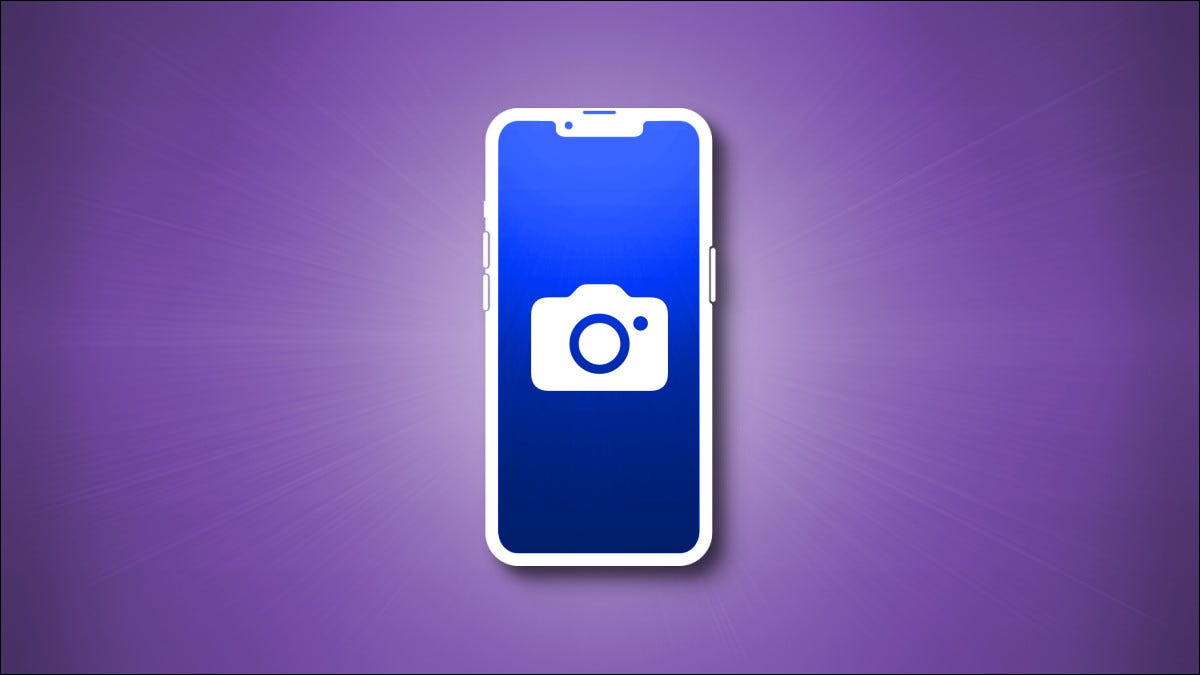
Para capturar una imagen de lo que ves en la pantalla de tu iPhone 13 , es fácil tomar una captura de pantalla . Le mostraremos cómo hacerlo con instrucciones que también funcionan para el iPhone 13 Mini, iPhone 13 Pro y iPhone 13 Pro Max .
Cómo tomar una captura de pantalla de un iPhone 13
La forma más fácil de tomar una captura de pantalla en un iPhone 13 es usando dos botones a cada lado del teléfono. Para hacerlo, presione brevemente el botón Subir volumen (en el lado izquierdo del iPhone) y el botón lateral (en el lado derecho) al mismo tiempo.
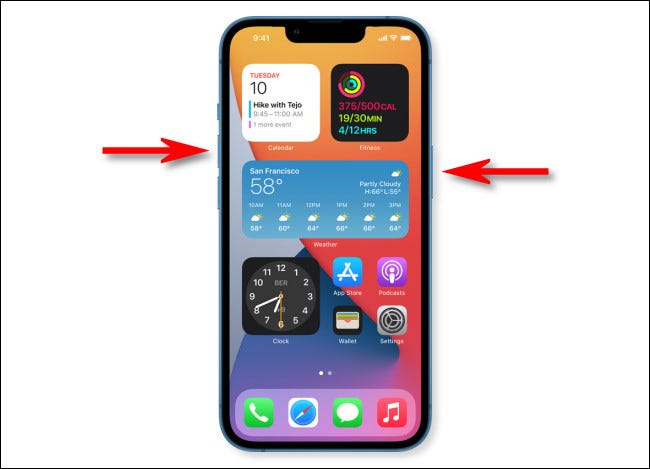
Puede ser un poco complicado, pero si los presionas a ambos exactamente al mismo tiempo, escucharás un efecto de sonido de obturador (a menos que tu volumen esté silenciado). Aparecerá una miniatura de la captura de pantalla que acaba de tomar en la esquina inferior izquierda de la pantalla.
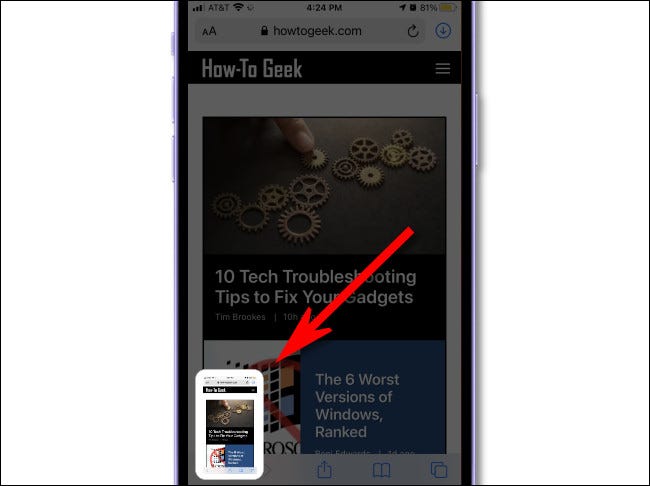
Si ignora la miniatura en la esquina, desaparecerá después de un momento. O puede deslizarlo hacia la izquierda para deshacerse de él.
Cuando desaparece la miniatura, su iPhone 13 guarda automáticamente la imagen en su aplicación Fotos. A partir de diciembre de 2021, no hay forma de deshabilitar la vista previa en miniatura, pero eso podría cambiar en una versión futura de iOS.
Cómo editar una captura de pantalla de iPhone justo después de tomarla
¿Recuerda la miniatura que aparece en la esquina de la pantalla después de tomar una captura de pantalla? Si lo toca, verá un modo de edición especial donde puede recortar, rotar o anotar la imagen antes de guardarla.
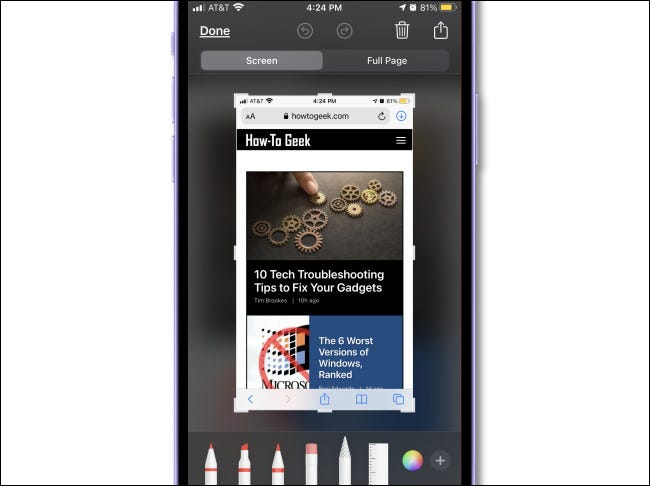
También puede eliminar la captura de pantalla si no le gusta en este momento: simplemente toque el icono de la papelera en la esquina superior derecha. Cuando haya terminado en el modo de edición, toque «Listo» en la esquina de la pantalla, luego seleccione «Guardar en Fotos». Su captura de pantalla editada se guardará en su aplicación Fotos.
Tomar una captura de pantalla del iPhone 13 sin botones
Si tiene problemas para presionar ambos botones a la vez para tomar una captura de pantalla (o uno de sus botones está roto), hay algunas formas de tomar una captura de pantalla sin necesidad de ningún botón.
El primer método es tocando en la parte posterior de su teléfono gracias a una función llamada «Back Tap». Para configurarlo, abra Configuración y navegue hasta Accesibilidad> Toque> Toque Atrás. Asigne «Captura de pantalla» a una opción de doble o triple toque, y puede tocar la parte posterior de su iPhone para capturar una captura de pantalla.
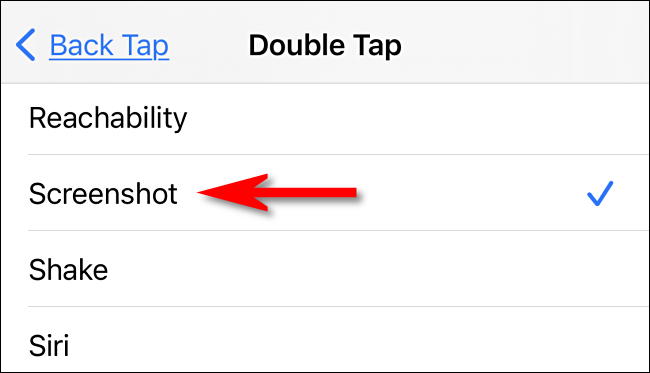
La función AssistiveTouch también le permitirá tomar una captura de pantalla sin hacer la combinación de dos botones. Para configurarlo, abra la aplicación Configuración y navegue hasta Accesibilidad> Toque> AssistiveTouch. Una vez allí, asigne «Captura de pantalla» a una acción personalizada. O puede hacer una captura de pantalla directamente desde el menú AssistiveTouch abriendo el menú y tocando Dispositivo, Más, luego Captura de pantalla.
¿Dónde se guardan las capturas de pantalla en el iPhone 13?
En un iPhone 13, todas las capturas de pantalla que toma se guardan automáticamente como archivos PNG en su álbum de Fotos, que puede ver al abrir la aplicación Fotos . Una vez allí, puede ver una lista en miniatura de todas sus capturas de pantalla navegando a Álbum> Capturas de pantalla.

Para ver una captura de pantalla en Fotos, toque su miniatura y aparecerá más grande en su pantalla. Una vez allí, puede editarlo (recortarlo, rotarlo, agregar filtros y más) o compartirlo con sus amigos fácilmente usando la barra de herramientas en pantalla. Para eliminar una captura de pantalla que no desea, selecciónela y luego toque el icono de la papelera. ¡Feliz captura de pantalla!


